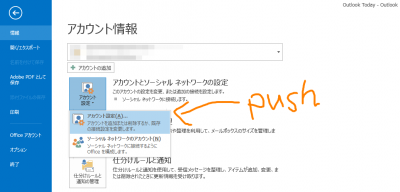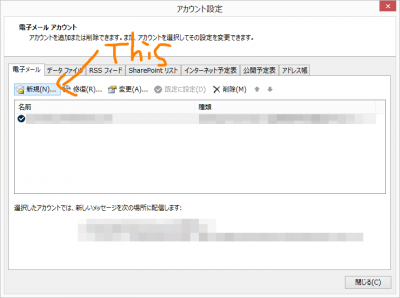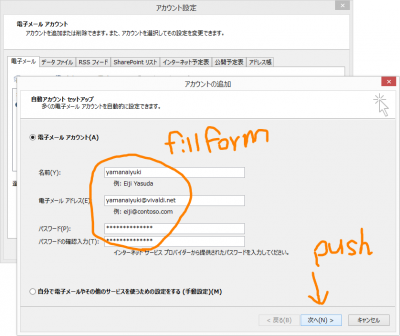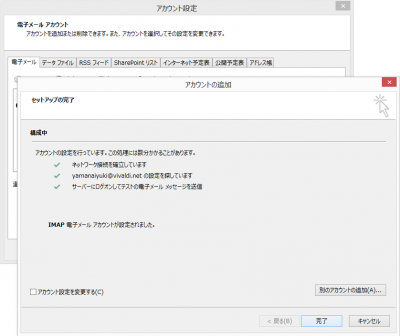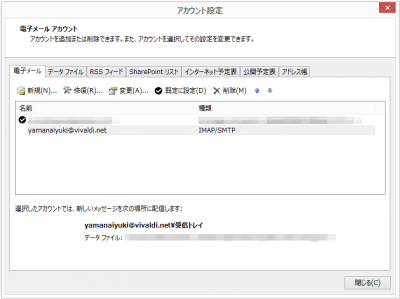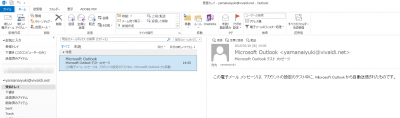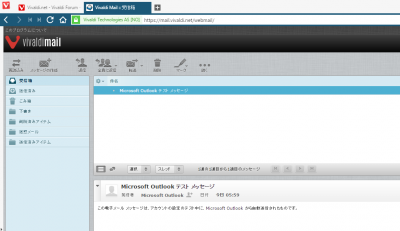設定方法(キリッ)と書くまでもないことなんですけどね・・・
折角フリーメアドもらえてIMAPメールサービスとして使えるんだから設定方法を図解
スクリーンショットを用意/加工する方が圧倒的に時間かかってしょうがないという鶴亀鶴亀
まとめ:
@vivaldi.netのメールアドレスとパスワードを設定するだけでIMAP4/SMTPの設定が終わります
手順を絵で示すと
新規追加画面開いて
メールアカウント情報を入力して
あとは待つだけ
終わりです・・・
これだけだとあんまりなんで動作を見てみましょう
これはOutlookが設定中に自動で送信するテストメールです
WebmailとOutlookの両方から同じものが見えますよね、ちゃんと同期されてます
試しにゴミメールテストメールをゴミ箱へ移動させてみましょう。サーバーが落ちてなければきっと同期されますよ
Good Luck!
手動で設定したい方向けの設定情報
メール受信サーバー
IMAP4サーバー mail.vivaldi.net
port番号 993 (143から変更する)
暗号方式 SSL
メール送信サーバー
SMTPサーバー mail.vivaldi.net
port番号 587 (25からサブミッションポートへ変更する)
認証方法 TLS
※送信サーバーでも認証が必要